|
#1
| ||
| ||
| <div> معلومات عن البرنامج : برنامج فيرتشوال بوكس تطبيق مجاني يتيح لك إنشاء اجهزة كمبيوتر وهمية وتجربة تثبيت مختلف انظمة التشغيل ويندوز ولينكس، يمكنك العمل مع انظمة تشغيل متعددة على نفس الكمبيوتر الخاص بك بدون المساس بالنظام التشغيل الاصلي، ايضا البرنامج يسمح لك بتعيين موارد إفتراضية من سرعة المعالج وحجم ذاكرة الوصول العشوائي للجهاز الجديد الوهمي، بالإضافة الى إنشاء مجلدات مشتركة لمشاركة الملفات بين جهاز الكمبيوتر الحقيقي والجهاز الوهمي بسرعة فائقة.برنامج فيرتشوال بوكس يملك واجهة رسومية جذابة وسهلة في الاستخدام، توفر لك العديد من الادوات التي تسمح لك بإنشاء عدد لا نهائي من الأجهزة الافتراضية وتثبيت مختلف انواع انظمة التشغيل في خطوات بسيطة وسريعة، مثل تثبيت نظام التشغيل ويندوز 7 و 8 و 10 وتثبيت مختلف توزيعات نظام التشغيل لينكس مثل توزيعة أوبونتو، فقط كل ما تحتاجه هو نسخة من نظام التشغيل بصيغة ISO والانطلاق في عملية تثبيت نظام التشغيل بشكل طبيعي على جهاز الكمبيوتر الوهمي.
__DEFINE_LIKE_SHARE__
ايضا البرنامج له فائدة كبيرة تساعدك على تجربة العديد من انظمة التشغيل الجديدة قبل أن تعتمدها بشكل رسمي على جهازك، ايضا يمكنك استخدام أداة الاستنساخ "Snapshots" التي تسمح لك بعمل نسخة إحتياطية لنظام التشغيل الافتراضي بسرعة كبيرة. برنامج فيرتشوال بوكس يوفر لك بيئة إفتراضية تختصر عليك الكثير من المتاعب في إختبار أنظمة التشغيل وتثبيت مختلف انواع البرامج دون الحاجة الى القلق انه قد يفسد الاعدادات السابقة الخاصة بك على جهازك الحقيقي، كما يمكنك التخلص من هذه الانظمة الإفتراصية بنقرة واحدة. عند الانتهاء من انشاء وتثبيت انظمة التشغيل المفضلة لديك على الحاسوب، يتم ترتيب هذه الانظمة في قائمة جانبية على يسار واجهة البرنامج الرئيسية، يمكنك إختيار أي نظام تشغيل والضغط على زر Start لتشغيل النظام والعمل عليه بكل سهولة، يمكنك الآن تحميل نسختك المجانية بآخر اصدار من برنامج فيرتشوال بوكس لتثبيت انظمة تشغيل وهمية على الكمبيوتر. إسم البرامج ورقم الإصدار : Oracle VM VirtualBox 6.1.8.137981 لغة البرنامج : الإنجليزيه حجم البرنامج : 101.81ميغابايت حجم الإضافات : 10.48 ميغابايت تاريخ الإصدار : 15 / 05 / 2020 الترخيص : مجاني متوافق مع : Windows 7 & Windows 8.1 & Windows 10 ماهو الجديد في هذا الإصدار ؟ VirtualBox 6.1.8 (released May 15 2020) GUI: Fix several layout and mouse position handling bugs with soft keyboard GUI: Fixed crash on last VM removed (6.1.4 regression; bug #19568, #19525, #19506, #19490, #19481, #19397) GUI and API: Allow renaming VMs which are in saved state Serial: Fixed slow guest output when using the TCP server mode without anyone being connected Guest Additions: Restored 'VBoxClient--checkhostversion' functionality (6.1.0 regression; bug #19470) Guest Additions: Fixed resizing and multi monitor handling for X11 guests. (6.1.0 regression; bug #19496) Guest Additions: Build problems fix with Oracle Linux 8.2 (Red Hat compatible kernel) / Red Hat Enterprise Linux 8.2 / CentOS 8.2 (bug #19391) Guest Control/VBoxManage: Fixed handling of multiple environment variables supplied to 'VBoxManage guestcontrol VM run' (6.1.6/6.0.20 regression; bug #19518) Guest Control: Implemented support for long(er) command lines Guest Control: Various stability improvements أولا : شرح طريقة تنصيب البرنامج 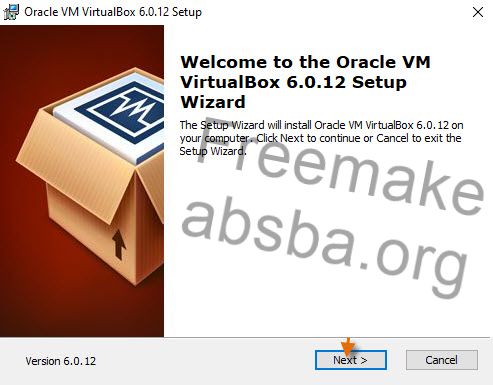 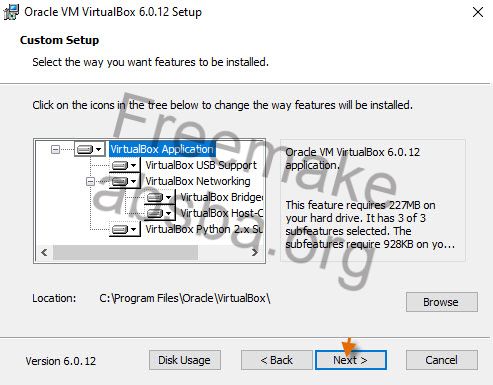 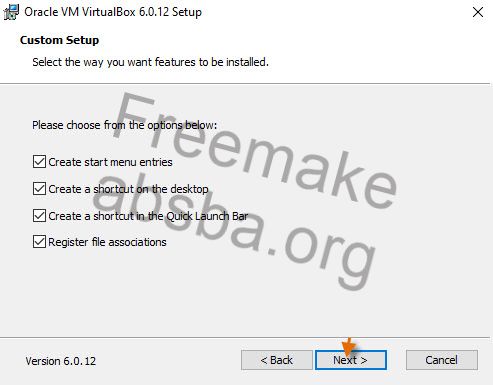 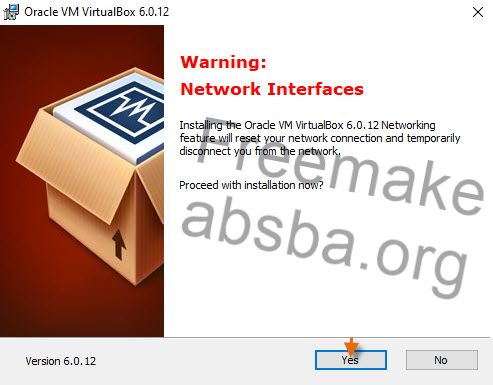 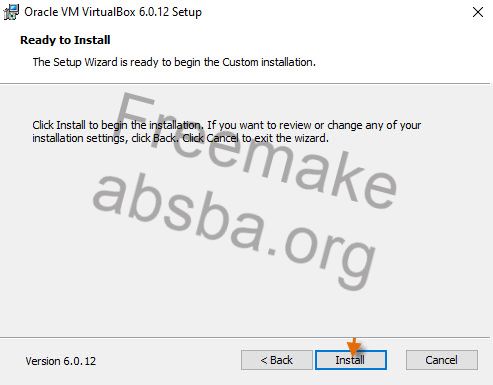 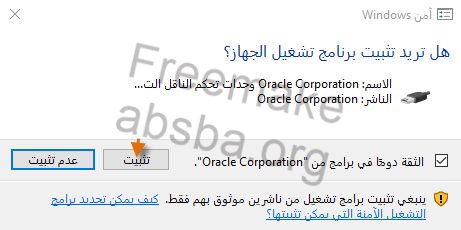 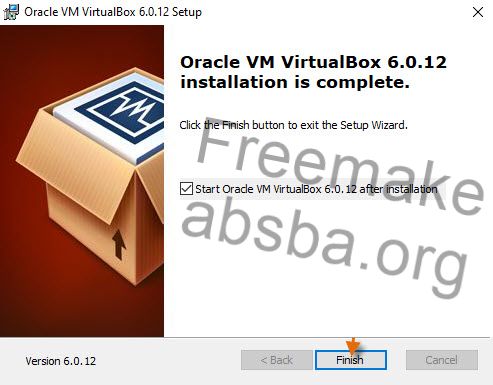 صوره للبرنامج 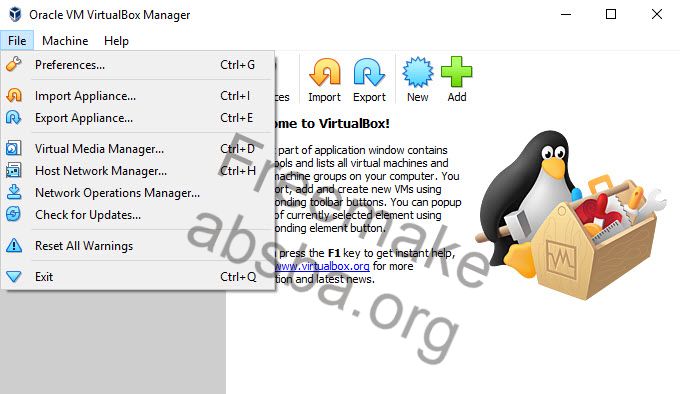 اللغات التي يدعمها البرنامج  ثانيا : طريقة تركيب الإضافات ( 6.0.12 Oracle VM VirtualBox Extension Pack ) من خلال واجهة البرنامج نضغط على كلمة Preferences أو من خلال إختصار لوحة المفاتيح Ctrl+G ثم نضغط على كلمة Extensions ثم نضغط على Add new package ( المربع الذي به علامة + ) 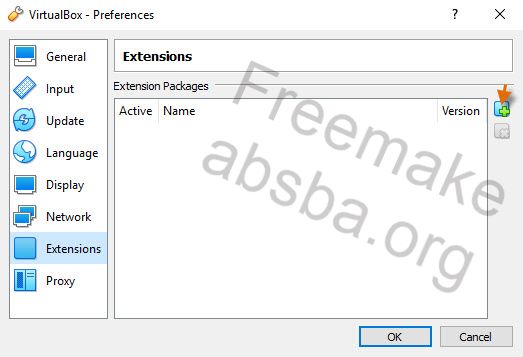 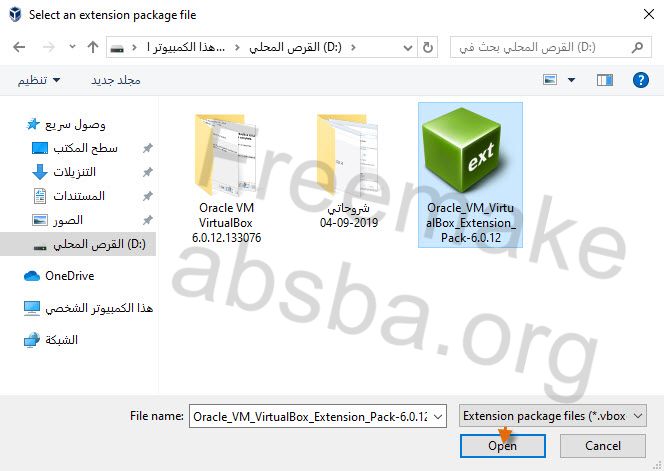 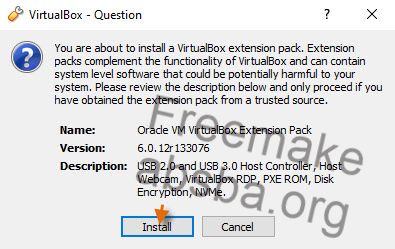 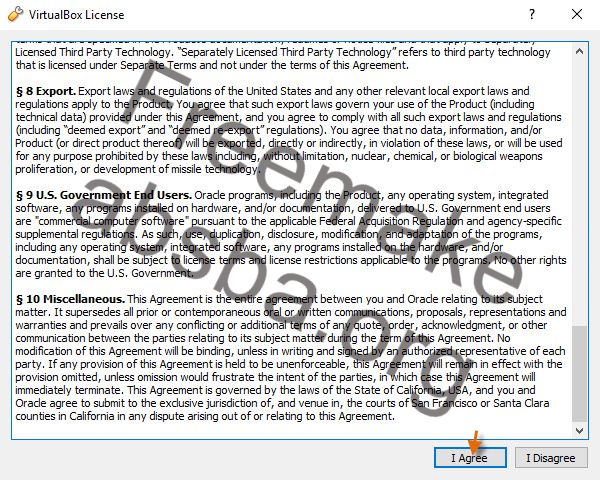  تم تنصيب وتركيب إضافات برنامج Oracle VM VirtualBox بـ نجاح 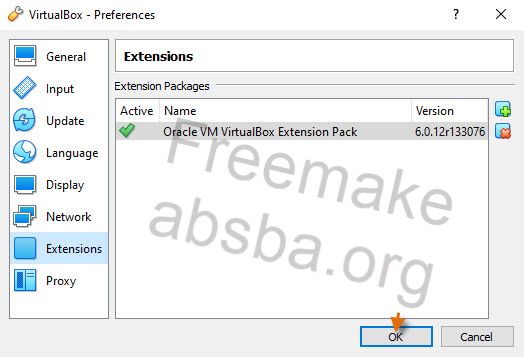 صوره لإثبات إصدار البرنامج 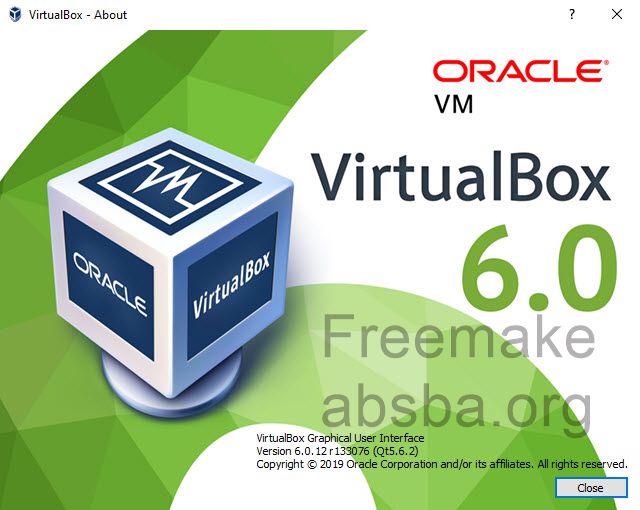 ثالثا : طريقة إنشاء وتشغيل نظام ويندوز وهمي بواسطة برنامج Oracle VM VirtualBox New  نختار نظام التشغيل ( مثلاً : مايكروسوفت ويندوز )  الآن نختار نوع إصدار الويندوز ( مثلاً : Windows 7 32-Bit ) + مكان حفظ الويندوز 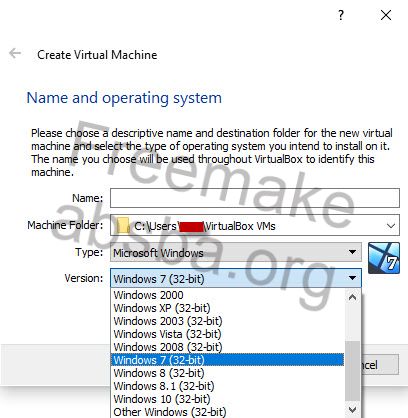 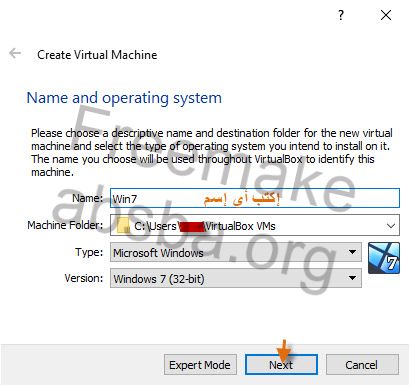 Memory ( RAM ) : الرامات 2 أو 3 جيجابايت : Windows 7 ( 32 Bit ) 4 جيجابات ومافوق : Windows 7 ( 64 Bit ) 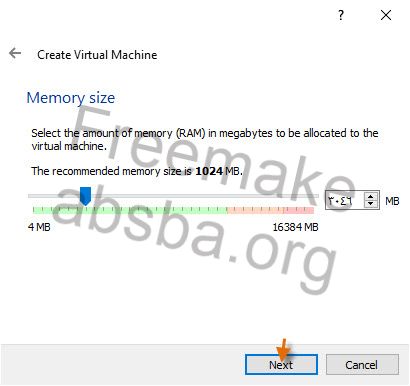 هنا في هذه الصوره سوف يعطيك المساحة التخزينية التي يحتاج إليها النظام المستحسن لـ نظام ويندوز 7 : ( 32 جيجابايت ) 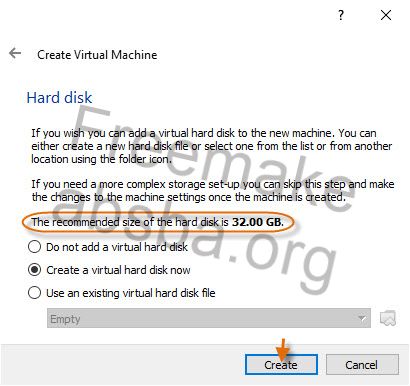 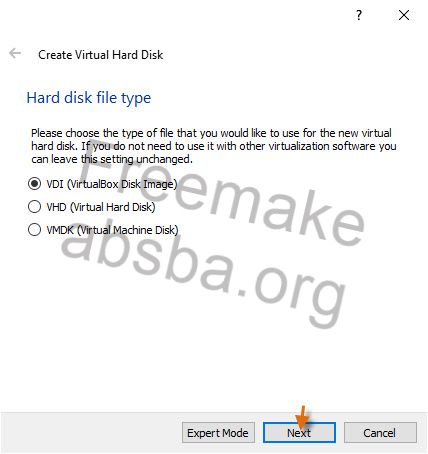  ( إنقر مكان السهم لـ كي ننشأ مجلد فارغ خاص بـ نظام الويندوز ) 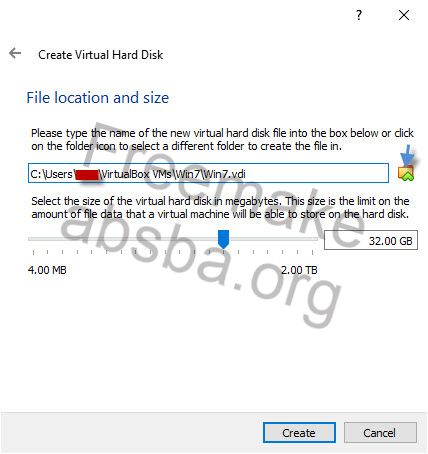 ننشأ مجلد فارع ونقوم بـ تسميته ثم إضغط على كلمة Open 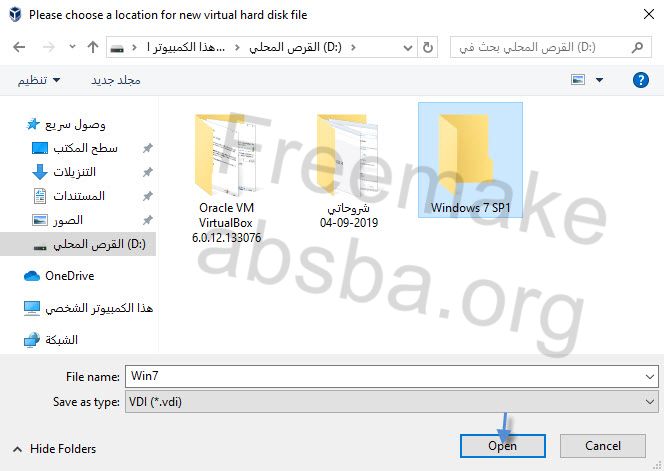 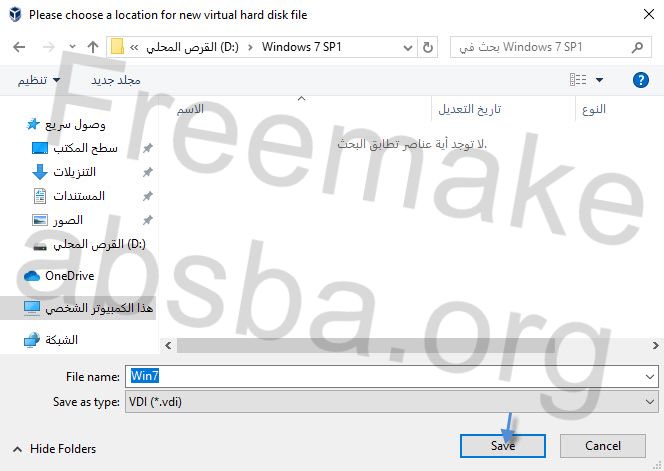 هنا في هذه الصوره سوف يعطيك المساحة الإفتراضيه التخزينية التي يحتاج إليها النظام ( تستطيع زيادتها حسب الحاجه ) 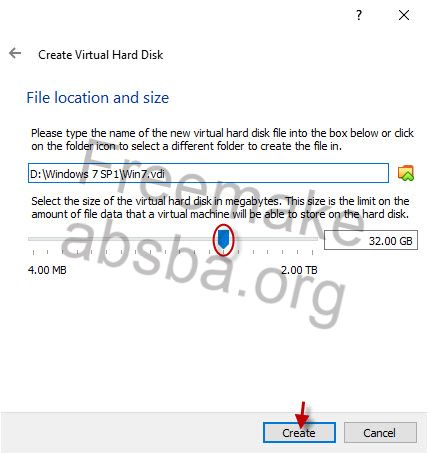 Start 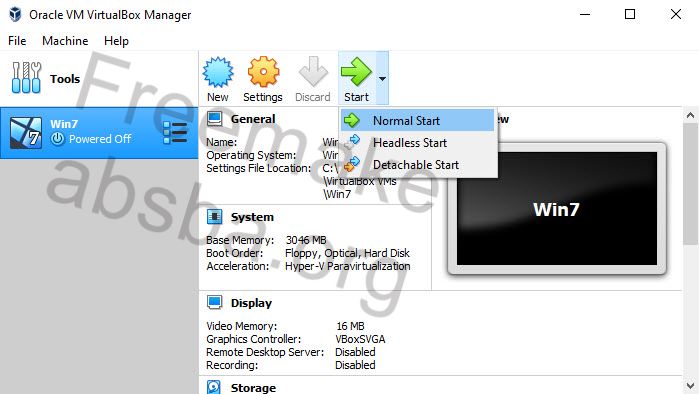 طريقة إضافة نسخة ويندوز بـ صيغة ISO 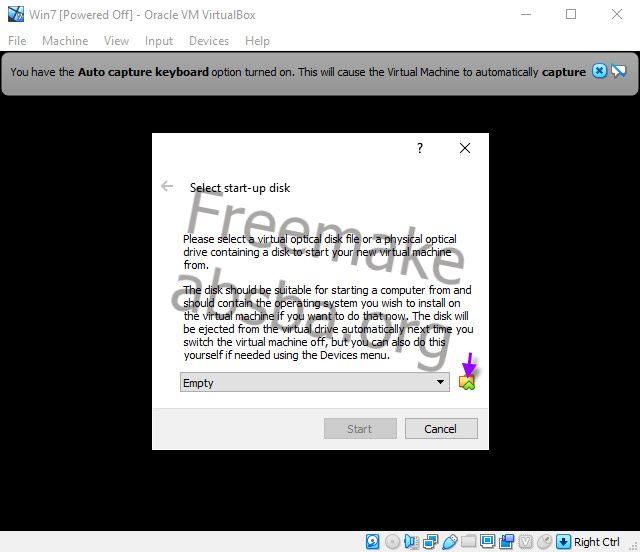 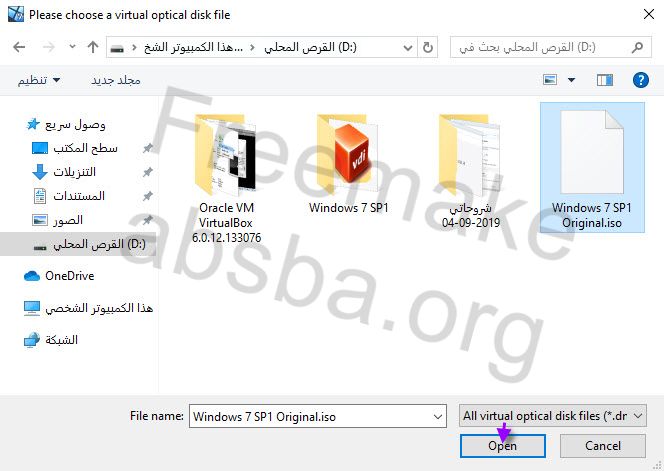 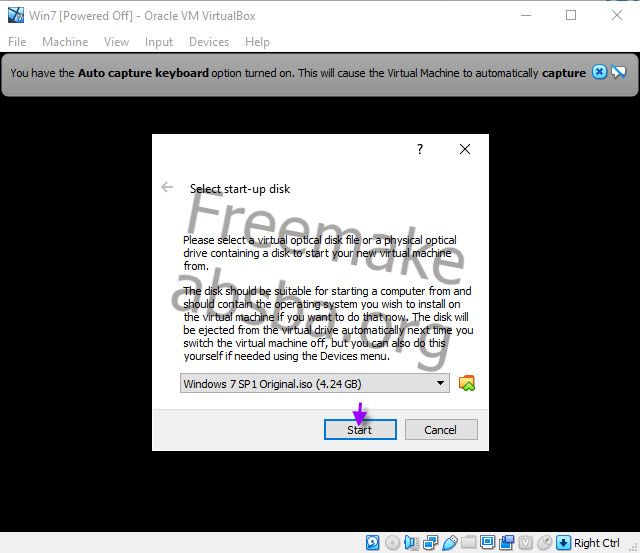 بعد الإنتهاء من تنصيب ويندوز ( أصبح لدينا نسخة ويندوز 7 وهميه ) أ- طريقة تشغيل الإنترنت ( Devices & Network & Connect Network Abapter ) ب- قائمة إبدأ ج- الساعه الخاصه بـ ويندوز 7 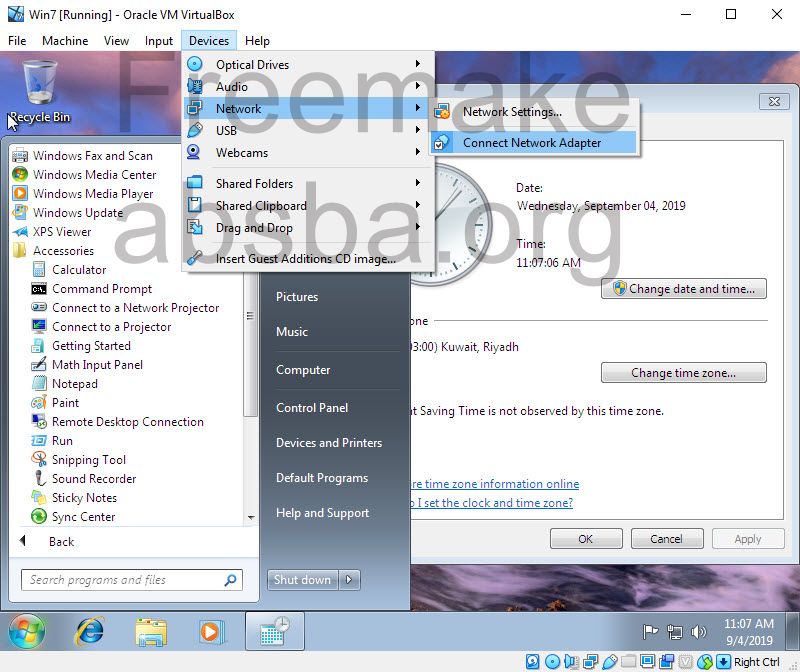 طريقة إضافة لغه أخرى إلى ( لوحة المفاتيح & keyboard ) : مثلا : اللغة العربية 1- قائمة إبدأ ( لوحة التحكم & Control Panel ) 2- Change Keyboards or other input methods 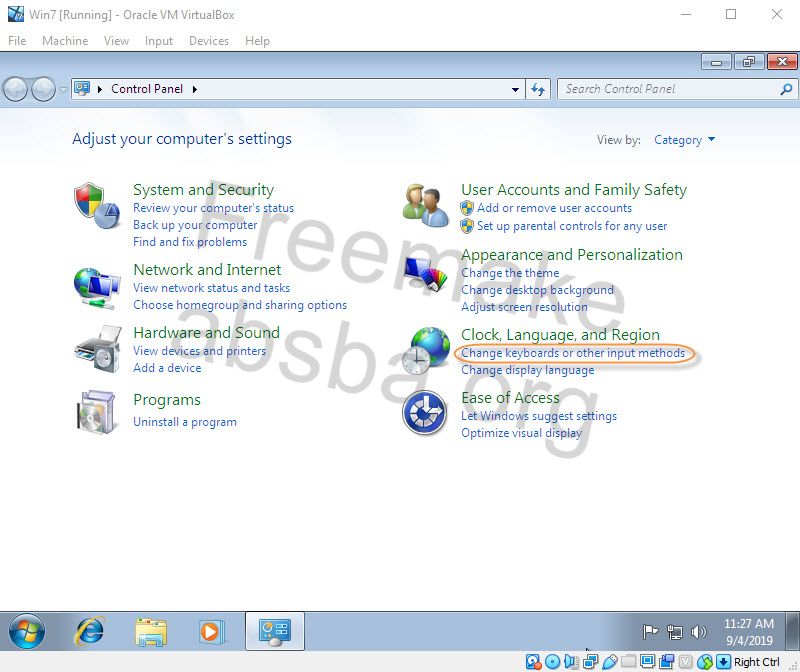 3- Change Keyboards 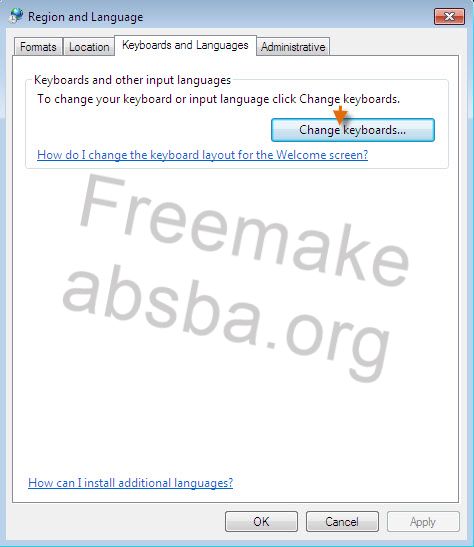 4- Add 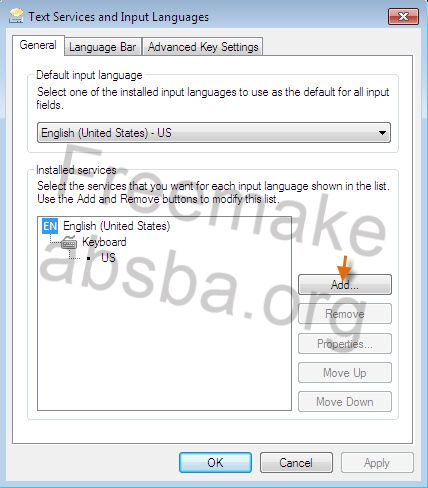 5- توجد علامة + بـ جانب كل اللغات ( ننقر على علامة + بجانب اللغة المراد إضافتها ) ( تابع كـ ما بالصوره تماما ) 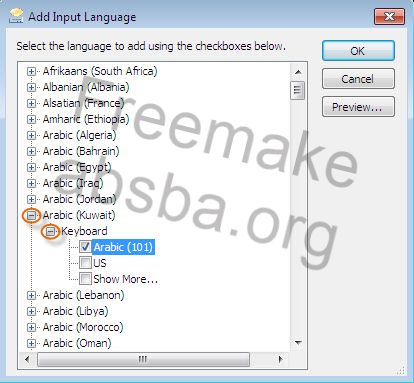 6- تم إضافة اللغة العربية ( OK )  الآن نستطيع التبديل بين اللغة الإنجليزية والعربية والكتابة بـ اللغة التي نريدها ( العربية أو الإنجليزية ) بـ الضغط على من خلال لوحة المفاتيح Shift+Alt ____________________________ طريقة تغيير الخلفية لويندوز 7 1- كلك يمين بـ زر الفأره على سطح المكتب 2- الآن إضغط على كلمة Personalize 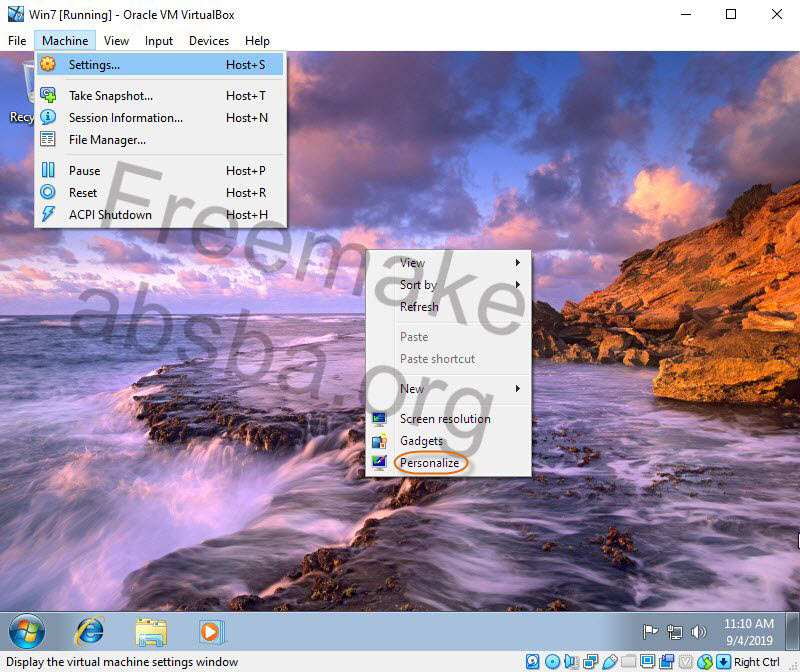 الواجهة الخاصه بـ تغيير الخلفية لـ ويندوز 7 ولمن أراد إضافة أيقونة الكمبيوتر أو المجلد الخاص بـ حسابه أو لوحة التحكم يضغط على كلمة Change desktop icons من هناك يختار الذي يريده 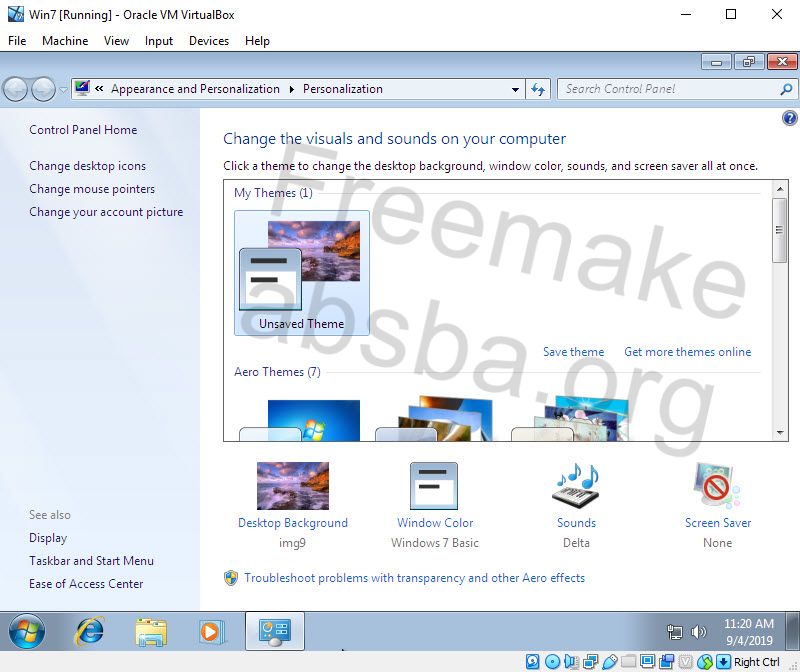 تصفح منتديات المشاغب بـ واسطة متصفح إنترنت إكسبلورر 8 الخاص بـ Windows 7  Windows 7 SP1 Pro ( أصلية ) 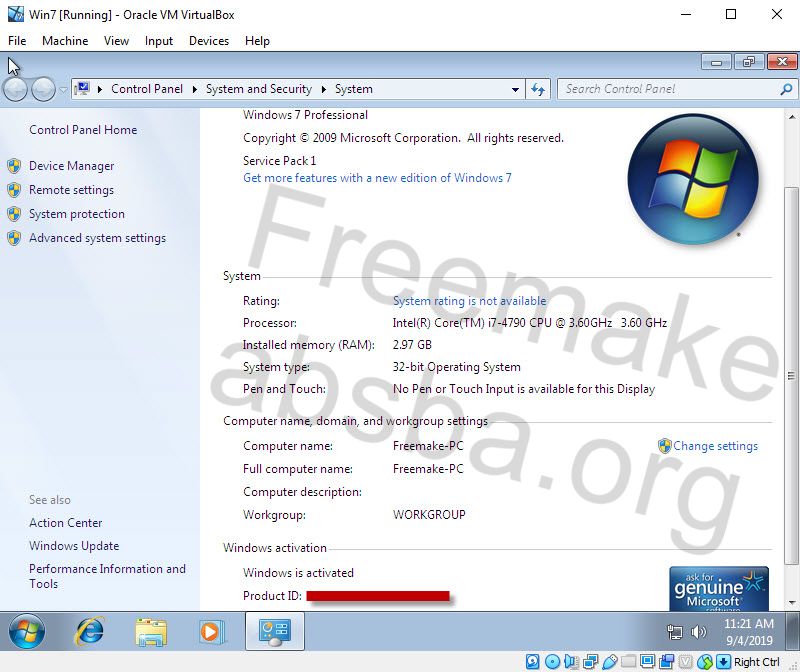 لتحميل البرنامج ( رابط مباشر من الشركة ) : اضغط هنا لتحميل الإضافات ( رابط مباشر من الشركة ) : اضغط هنا |
 |
| مواقع النشر (المفضلة) |
| |
 المواضيع المتشابهه
المواضيع المتشابهه | ||||
| الموضوع | كاتب الموضوع | المنتدى | مشاركات | آخر مشاركة |
| انشاء و تشغيل انظمة وهمية على الكمبيوتر Oracle VM VirtualBox 6.1.4.136177 | محروم.كوم | منتدى أخبار المواقع والمنتديات العربية والأجنبية | 0 | 02-20-2020 05:53 AM |
| انشاء و تشغيل انظمة وهمية على الكمبيوتر Oracle VM VirtualBox 6.0.12.133076 | محروم.كوم | منتدى أخبار المواقع والمنتديات العربية والأجنبية | 0 | 09-04-2019 05:20 PM |
| انشاء و تشغيل انظمة وهمية على الكمبيوتر Oracle VM VirtualBox 6.0.10.132072 | محروم.كوم | منتدى أخبار المواقع والمنتديات العربية والأجنبية | 0 | 07-16-2019 08:11 PM |
| انشاء و تشغيل انظمة وهمية على الكمبيوتر Oracle VM VirtualBox 6.0.8.130520 | محروم.كوم | منتدى أخبار المواقع والمنتديات العربية والأجنبية | 0 | 05-15-2019 04:15 PM |
| انشاء انظمة تشغيل وهمية على الكمبيوتر Oracle VM VirtualBox 6.0.6 r130049 | محروم.كوم | منتدى أخبار المواقع والمنتديات العربية والأجنبية | 0 | 04-18-2019 12:40 AM |
الساعة الآن 09:31 AM
- اخبار رياضية
- اخبار الامارات
- اخبار ريال مدريد
- اخبار برشلونه
- العاب فلاش
- مسلسلات وافلام
- مسجات
- فيديو كليبات
- سيارات للبيع
- ارقام سيارات
- ارقام هواتف
- هواتف للبيع
- حيوانات للبيع
- قوارب ويخوت للبيع
- ملابس واكسسوارات
- ساعات ومجوهرات
- اناشيد اسلامية
- نغمات اناشيد
- نغمات اسلامية
- ادعية اسلامية
- رقية شرعية
- قران كريم
- ديبيات اسلامية
- اذكار المسلم
1 2 3 4 5 6 7 8 9 10 11 12 13 14 15 16 17 18 19 20 21 22 23 24 25 26 27 28 29 30 31 32 33 34 35 36 37 38 39 40 41 42 43 44 45 46 47 48 49 50 51 52 53 54 55 56 57 58 59 60 61 62 63 64 65 66 67 68 69 70 71 72 73 74 75 76 77 78 79 80 81 82 83 84 85 86 87 88 89 90 91 92 93 94 95 96 97 98 99 100 101 102 103 104 105 106 107 108 109 110 111 112 113 114 115 116 117 118 119 120 121 122 123 124 125 126 127 128 129 130 131 132 133 134 135 136 137 138 139 140 141 142 143 144 145 146 147 148 149 150 151 152 153 154 155 156 157 158 159 160 161 162 163 164 165 166 167 168 169 170 171 172 173 174 175 176 177 178 179 180 181 182 183 184 185 186 187 188 189 190 191 192 193 194 195 196 197 198 199 200 201 202 203 204 205 206 207 208 209 210 211 212 213 214 215 216 217 218 219 220 221 222 223 224 225 226 227











 العرض العادي
العرض العادي



